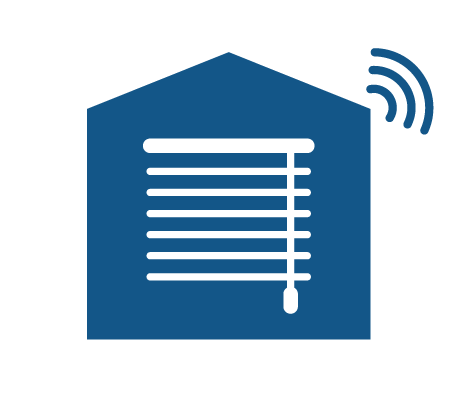RoboArm - поддержка Yandex Алиса и Apple HomeKit, Siri
Умный открыватель работает по новому протоколу Matter (over wi-fi). Для работы требуется только поддержка протокола Matter. Для работы в системе умного дома Apple HomeKit необходим центр умного дома, который является также хабом и шлюзом для протокола Matter. Им может выступить например HomePod мини. Для экосистемы Яндекс с Алисой - необходима умная колонка не ниже версии 2. Примечательно, что устройства на этом протоколе могут работать без подключения к сети Интернет. Устройство легко подключается в Home Assistant.
- автоматическое открытие/закрытие окна на проветривание
- бесшумная работа мотора
- управление через app Apple HomeKit на iPhone, Mac, iPad, Apple Watch
- работа с голосовым ассистентом Siri
- управление через Интернет
- управление слайдером и контроль % открытия
- закрытие всех окон в доме одним кликом
- объединение в группы и сценарии для каждого окна отдельно
- создание любых сценариев (восход/закат/таймер/расписание)
- реакция на любые датчики (датчик движения, закрытия, СО2)
- поддержка всех устройств в экосистеме Apple
- простое добавление в умный дом сканированием QR-кода
- работа с Apple HomeKit «из коробки» (без серверов, малин и облаков)
- небольшой размер 10х5х4 см.
ВНИМАНИЕ! Стандартная ВЕРСИЯ РАБОТАЕТ ТОЛЬКО В ЭКОСИСТЕМЕ APPLE HOMEKIT
И С ГОЛОСОВЫМ ПОМОЩНИКОМ SIRI
Комплектация:
- умный открыватель окна
- встроенная электронная часть
- крепление: "нога" немецкой компании Hafele.
- шнур питания
- адаптер питания
Подробная инструкция по установке и настройке привода прилагается.
Гарантия на привод: 3 мес.

ВНИМАНИЕ: Не нажимайте кнопку ОБНОВИТЬ (Firmware Upgrade) в веб-интерфейсе - это приведет к обнулению настроек и привод придется полностью настраивать вручную!
- После подачи питания привод поднимает точку доступа вида Tasmota-394jKD (у вас будут другое название)
- Подключаемся к сети вашим смартфоном. Должна открыться первоначальная страница настроек. Если она не открывается - необходимо в браузере набрать http://192.168.4/
- Далее вводим логин-пароль от вашей сети.
- Устройство подключится к сети и выдаст на экране ваш IP адрес, на которое подключилось ваше устройство. Например: 192.168.1.150.
- Если есть сложности с IP адресом, можно зайти на ваш роутер и посмотреть список устройств. Там где будет устройство с именем smart windows opener, smarblinds или tasmota - это и есть ваш IP адрес.
- Если набрать этот адрес в браузере - вы увидите панель управления устройством. Им уже можно управлять.
- Далее можно подключить устройство в систему умного дома Apple - HomeKit, Yandex Alice или Home Assistant.
- В комплекте с приводом будет QR код, отсканировав который устройство добавится. Также обратите внимание, если у вас не работает камера и тп - можно ввести вручную код - его видно сверху где QR-код.
- Добавление в Apple HomeKit проходит стандартно. Обязательно ваши устройства должны находиться в одной сети 2,5Ггц. Нажимаем в приложении + добавить устройство, сканируем код или вводим вручную. Устройство добавится, остается лишь выбрать комнату.
ВНИМАНИЕ: Устройство работает по протоколу MATTER - если у вас нет центра умного дома (Home Pod и др) - устройство не добавится!
- Для добавления в Хоум Ассистант - используйте интеграцию Маттер. Добавить устройство можно с телефона, используя камеру или путем ввода кода. Перед этим необходимо в Apple HomeKIt (если вы туда уже установили устройство) - разрешить создание пары. Это делается в свойствах устройства - нажимаем шестеренку, разрешаем пару и копируем полученный код.
- После этого в Хоум Асисстанте добавляем код в открывшееся окно. Важно выбрать в предыдущем меню - "устройство уже используется"!
- Устройство добавляетс стандартно.
- Для добавления - используйте выбор Маттер устройства. У вас должна быть колонка Алиса, с поддержкой протокола Маттер. Уточняйте информацию на сайте Яндекс. Колонка нужна не ниже версии 2. Добавить устройство можно с телефона, используя камеру для сканирования QR-кода или путем ввода кода цифрами. После включения устройства в сеть - сопряжение доступно в течении 10 минут. Затем нужно снова выключить и включить питание трансмиттера или привода, если у вас проводная версия!
- После добавления устройства - вы увидите у Алисы 2 розетки. При нажатии одной - привод поворачивается в одну сторону, при нажатии на вторую - в другую сторону. Розетки можно переименовать в "Окно". Таким образом, нажимая на одну розетку - можно приоткрывать окно не полностью. Можно сделать сценарии по времени и тп.
- Если добавлять привод через Хоум Ассистант и интеграцию в Алису - то получатся полноценные шторы, с ползунком в % и открвание/закрывание одним нажатием. Важно также, что по команде - открой на 10% Алиса откроет привод именно на 10%.
- Если нужна только одна интеграция, например только в Алису - необходимо удалить данные в настройках протокола Matter у привода. Как это сделать - опишем ниже.
- Обнуление QR-кода Matter необходима для того, чтобы вновь добавить устройство. Заходим на IP-адрес устройства http://192.168..4.1 Выбираем меню Configure Matter - Advanced и удаляем все там. После этого на предыдущей странице снимаем птичку Matter Enable - и жмем Save. Чип перезагрузится.
- После снова заходим в меню Configure Matter, взводим 2 птички Matter Enable и Commisioning. Жмем Save.
- Устройство перезагрузится и вы увидите новый QR код для добавления.
Бывает так, что не видит роутер айпи адрес или сбой при добавлении к вифи сети. Как в этом случае сбросить устройство к заводким настройкам?
Очень просто - 10 раз вкл/выкл питание - после этой процедуры должна появиться точка доступа с именем Tasmota и мы можем подключаться. Но в 9 случаях из 10 у вас слетят настройки привода, поэтому делаем следующие шаги по его настройке:
- Заходим в конфигурацию модуля и ставим птички над пинами GPIO 16 и GPIO 18 - из выпадающего списка выбираем Relay - присваиваем порядковый номер реле 1 и реле 2 (см. скриншот)
- На втором скриншоте у вас должно быть точно также - в разделе Current Configuration - три устройства Shutter, и два Relay 1 и Relay 2. Если их нет там, то нужно добавить ниже в разделе Add to Configuration. Если же есть лишнее - то нужно удалить, нажав на знак огня справа!
Уже после этих действий приводом можно управлять, нажимая на кнопки в веб=интерфейсе по айпи-адресу устройства. Если этого не происходит - проверьте шаги ранее - гпио должны совпадать со скриншотом. Теперь нам нужно прописать команды для правильной работы и чтобы появился ползунок с процентами!
Заходим в консоль и построчно вводим каждую команду отдельно и жмем энтер:
SetOption80 1
Interlock ON
ShutterRelay1 1
Shuttermode 0
Все! после этой команды все должно заработать. Итак, сначала настройте все в веб-интерфейсе - потом уже все настройки обновятся и привод будет работать правильно и в Алисе и с Сири!
Как изменить время работы привода!
Нужно зайти в Tools\Console чтобы иметь возможность вводить вручную команды в терминал!
Есть команда для создания правила - для работы мотора в секундах: (2 время в секундах в этом примере)
Внимание: Ползунок работает в % только с проводной версией привода и с версией Mini! С версией с АКБ - ползунок не работает! Это связано с особенностью чипа радиоприемника в приводе!
Rule1 ON Power1#state=1 DO RuleTimer1 2 ENDON ON rules#timer=1 DO Power1 0 ENDON
И включаем правило командой: Rule1 ON
Так дальне можно создавать правило 2 и дальше...